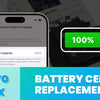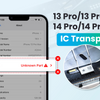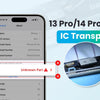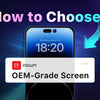Schritt-für-Schritt-Anleitung zum iPhone 15-Bildschirmaustausch

Ist Ihr iPhone 15-Display gesprungen? Lassen Sie sich nicht von einem zerbrochenen Display oder einer hohen Reparaturrechnung aufhalten. Egal, ob Sie Heimwerker oder professioneller Techniker sind: Mit den richtigen Werkzeugen und der richtigen Anleitung ist der Austausch eines iPhone 15-Displays und die Wiederherstellung der True Tone-Funktion einfacher als Sie denken. In dieser Schritt-für-Schritt-Anleitung führen wir Sie durch den gesamten Prozess – vom sicheren Entfernen des kaputten Displays bis zur Programmierung der True Tone -Daten für eine reibungslose Reparatur. Sparen Sie Geld, gewinnen Sie Vertrauen und lassen Sie Ihr iPhone 15 schnell wieder wie neu aussehen. Los geht's!
Benötigte Werkzeuge und Teile
Um den Bildschirm Ihres iPhone 15 auszutauschen, halten Sie Folgendes bereit:
- Pentalobe-Schraubendreher
- iPhone-Trenner
- Saugnapf
- Eröffnungsauswahl
- Pinzette
- Spudger
- Wattestäbchen
- True Tone Programmierer
- Bildschirmhalter
- Schutzaufkleber
- REPART Bildschirmeinheit für iPhone 15
- Ersatzkleber
- Ethylalkohol
- Großer Frontliner und finaler Releaseliner
Schritt 1: Schalten Sie das iPhone aus
Schalten Sie Ihr iPhone 15 vor dem Start aus, um elektrische Schäden zu vermeiden. Halten Sie die Seiten- und Lautstärketasten gedrückt und schieben Sie dann zum Ausschalten.
Schritt 2: Pentalobe-Schrauben entfernen
Entfernen Sie mit einem Pentalobe-Schraubendreher die beiden Pentalobe-Schrauben an der Unterkante des iPhone 15. Bewahren Sie sie sicher auf, damit sie nicht verloren gehen.

Schritt 3: Bereiten Sie den iPhone-Separator vor
Legen Sie das iPhone mit der Vorderseite nach oben auf einen iPhone-Separator, um den Kleber am Display aufzuweichen. Stellen Sie die Temperatur auf 80 °C (176 °F) ein, um eine Überhitzung zu vermeiden.

Befestigen Sie das iPhone mit den Klemmen der Maschine und senken Sie den Saugnapf auf den Bildschirm.


Schritt 4: Bildschirm erhitzen und anheben
Starten Sie den Heizvorgang. Drücken Sie den Saugnapf nach unten, um ihn am Bildschirm zu befestigen. Drehen Sie dann den Knopf des Trenners im Uhrzeigersinn, um den Saugnapf anzuheben und einen kleinen Spalt zu erzeugen. Geben Sie einige Tropfen Ethylalkohol in den Spalt, um den Klebstoff aufzuweichen.




Schritt 5: Trennen Sie den Bildschirmkleber
Führe ein Plektrum in den Spalt unter der Kunststoffblende des Displays ein. Nimm das iPhone vom Trenner und schiebe das Plektrum langsam an den Kanten entlang, um den Kleber zu durchtrennen.



Schritt 6: Öffnen Sie den Bildschirm
Lege das iPhone 15 in eine Bildschirmhalterung. Klappe den Bildschirm vorsichtig nach oben (wie beim Öffnen eines Buches) und lehne ihn an die Halterung. Bedecke die Frontkameras mit Schutzaufklebern, um sie vor Staub und Beschädigungen zu schützen.


Schritt 7: Trennen Sie die Display- und Sensorkabel
Lösen Sie die Halterung des Displayanschlusses mit einem Pentalobe-Schraubendreher. Entfernen Sie die Halterung mit einer Pinzette.

Trennen Sie das Displaykabel und das Frontsensorkabel vorsichtig mit einem Spudger von der Hauptplatine.

Schritt 8: Entfernen Sie den defekten Bildschirm
Nachdem alle Kabel getrennt sind, entfernen Sie die Bildschirmeinheit vom iPhone. Legen Sie sie für die True Tone-Datenextraktion beiseite.

Schritt 9: True Tone-Daten programmieren
Schließen Sie den Originalbildschirm an einen True Tone-Programmierer an und lesen Sie die True Tone-Daten. Anschließend wird die REPART-Bildschirmbaugruppe für das iPhone 15 an den Programmierer angeschlossen und die True Tone-Daten werden geschrieben.


Schritt 10: Übertragen des Frontsensors
Bei der Originalscheibe die vordere Sensorhalterung abschrauben und abnehmen.

Tragen Sie Ethylalkohol auf, um den Klebstoff aufzuweichen, der den Frontsensor (einschließlich des Umgebungslichtsensors) in der Kerbe des Bildschirms hält.

Ziehen Sie den Umgebungslichtsensor und die Frontsensorbaugruppe vorsichtig mit einer Pinzette ab.

Ziehen Sie die Schutzfolie von der Rückseite des REPART-Bildschirms ab.

Installieren Sie die Frontsensorbaugruppe auf dem REPART-Bildschirm, indem Sie den Umgebungslichtsensor in die Kerbe drücken und den Frontsensor befestigen.

Den vorderen Sensorhalter ausrichten und befestigen.

Schritt 11: Reinigen und Vorbereiten des iPhone-Rahmens
Entferne alten Kleber mit einer Pinzette und einem mit Ethylalkohol angefeuchteten Wattestäbchen vom iPhone-Rahmen. Stelle sicher, dass der Rahmen für den neuen Kleber sauber ist.


Schritt 12: Testen Sie den neuen Bildschirm
Schließe die Display- und Frontsensorkabel des neuen Bildschirms vorübergehend an die Hauptplatine an. Schalte das iPhone ein, um zu überprüfen, ob Display, Touch und True Tone korrekt funktionieren. Trenne den Bildschirm nach dem Test.

Schritt 13: Neuen Kleber auftragen
Richte den Ersatzklebestreifen sorgfältig am Rahmen des iPhones aus. Drücke den Streifen fest und ziehe dann mit einer Pinzette die große Schutzfolie ab.



Schritt 14: Installieren Sie den neuen Bildschirm
Schließen Sie die Display- und Frontsensorkabel wieder an die Hauptplatine an.

Montieren und verschrauben Sie die Displayanschlusshalterung und die Frontsensoranschlusshalterung.

Entfernen Sie die Schutzaufkleber der Frontkamera und ziehen Sie die letzte Schutzfolie vom Klebstoff ab.


Richten Sie den neuen Bildschirm am Rahmen des iPhones aus und drücken Sie ihn leicht an, um ihn zu befestigen.

Ziehen Sie die beiden Pentalobe-Schrauben an der Unterkante fest.

Schritt 15: Endgültige Prüfung
Schalten Sie das iPhone ein, um zu bestätigen, dass die Display-, Touch- und True Tone-Funktionen einwandfrei funktionieren.
Glückwunsch
Du hast dein iPhone 15 Display erfolgreich ausgetauscht und die True Tone-Funktionalität wiederhergestellt! Mit dieser Anleitung hast du Geld gespart und wertvolle Reparaturkenntnisse erworben. Egal, ob du Heimwerker oder professioneller Techniker bist – diese Anleitung gibt dir die nötige Sicherheit für zukünftige Reparaturen. Teste dein iPhone gründlich, um sicherzustellen, dass alles wie erwartet funktioniert, und freue dich über dein kristallklares Display. Bereit für weitere technische Herausforderungen? Schau dir unsere anderen Anleitungen an, um Expertentipps zur Handyreparatur und Fehlerbehebung zu erhalten. Viel Spaß beim Reparieren!
-
Veröffentlicht in
iphone 15, iphone 15 screen, screen replacement